Как конвертировать WMA в WAV файл онлайн и офлайн
WMA - это сжатый аудиофайл небольшого размера, а формат WAV - это несжатый аудиофайл, совместимый со всеми проигрывателями компакт-дисков. Итак, если вы хотите воспроизводить звук WMA на своих проигрывателях компакт-дисков, вам необходимо преобразовать его в формат WAV.
Поскольку файл WAV является аудиоформатом без потерь, качество звука может улучшиться после процесса преобразования WMA в WAV. В этой статье мы расскажем о 4 методах конвертировать WMA в WAV формат. Скоро будут более подробные шаги. Будьте терпеливы, чтобы читать дальше.
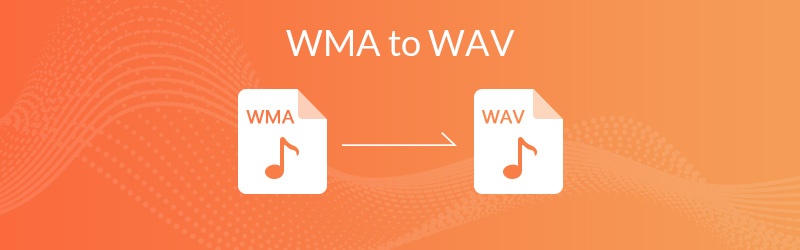

- Часть 1. Как бесплатно конвертировать WMA в WAV с помощью онлайн-конвертера
- Часть 2. Как преобразовать WMA в WAV с помощью стороннего программного обеспечения
- Часть 3. Как изменить WMA на WAV с помощью проигрывателя Windows Media
- Часть 4. Как бесплатно преобразовать WMA в WAV с помощью VLC Media Player
Часть 1. Как бесплатно конвертировать WMA в WAV с помощью онлайн-конвертера
Если вы не хотите загружать программу, занимающую память компьютера, вы можете использовать онлайн-конвертер. Тем не менее, существует множество бесплатных онлайн-конвертеров аудио, таких как Zamzar, Audacity, Online-Converter.com, Online Uniconverter, Convert. Файлы и многое другое. Вы, должно быть, запутались и не знаете, какой из них лучше всего работает при преобразовании WMA в WAV.
Поскольку эти онлайн-аудио конвертеры работают одинаково, короче говоря, мы просто делимся лучшим онлайн-конвертером - Vidmore Бесплатный онлайн-конвертер аудио для вас. Он может конвертировать практически все аудиоформаты, включая WMA, MP3, AAC, M4A, WMA, OGG, WAV, FLAC, AMR, AIFF и т. Д. Просто следуйте подробным инструкциям.
Шаг 1: Посетите официальный сайт Vidmore Free Online Audio Converter. Нажмите «Добавить файлы для преобразования», Чтобы открыть пусковую установку.

Шаг 2: Добавить WMA файл с компьютера и выберите WAV как экспортный аудиоформат.

Шаг 3: Нажмите «Настройки”Для настройки аудиокодера, канала, частоты дискретизации и битрейта. Нажмите «в порядке" продолжать.

Шаг 4: Нажмите «Перерабатывать», Чтобы начать процесс бесплатного преобразования WMA в WAV. Выберите выходную папку, и преобразование начнется автоматически.
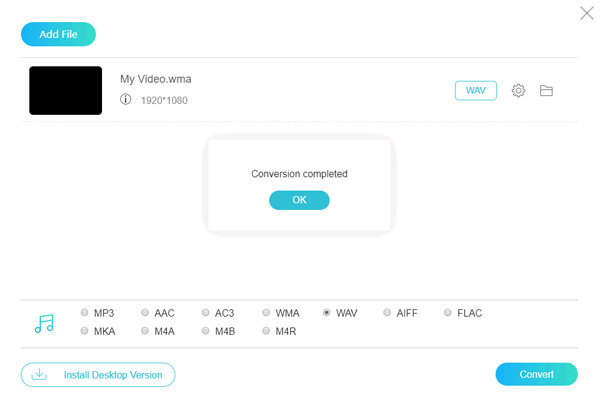
Онлайн-конвертер WMA в WAV может быть хорошим выбором для решения вашей проблемы. Нет необходимости устанавливать приложение, и оно не займет слишком много места на вашем компьютере.
Часть 2. Как преобразовать WMA в WAV с помощью стороннего программного обеспечения
Видмор Видео конвертер - это мощный многоформатный конвертер видео и аудио, который конвертирует видео и аудио файлы в более чем 200 форматов и устройств без потери качества. Как лучший аудио конвертер, вы можете конвертировать MP3, FLAC, AAC, AIFF, WMA, WAV и многое другое. Вы также можете пакетно конвертировать WMA в файлы WAV и редактировать аудиофайл по своему усмотрению.
- Скорость преобразования видео и аудио в 50 раз выше.
- Конвертируйте HD-видео 4K / 1080p в любой видео / аудиоформат.
- Оптимизируйте выходной аудиофайл WAV с качеством без потерь.
- Совместимость с Windows 10/8/7 / Vista / XP, macOS 10.7 и новее.

Как конвертировать WMA в WAV с помощью Vidmore Video Converter
Шаг 1: Бесплатная загрузка, установите и запустите этот конвертер WMA в WAV на своем компьютере. Нажмите «Добавить файл», Чтобы импортировать файл WMA в программу.

Шаг 2: Просмотр из «Профиль»Перечислить, найти и выбрать WAV в качестве формата выходного файла. Вы также можете выбрать папку назначения, нажав «ПросматриватьКнопка.

Шаг 3: Вы можете нажать «Настройки" рядом с Профиль, а также настройте параметры звука, такие как кодировщик, частоту дискретизации, каналы и битрейт звука. Затем нажмите «в порядке», Чтобы сохранить изменения.

Шаг 4: Нажмите «Конвертировать», чтобы начать преобразование файла WMA в WAV без потерь.
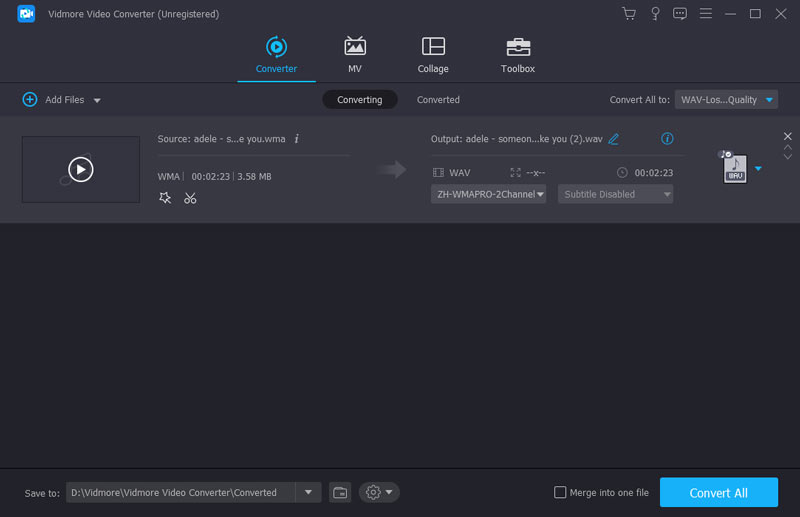
Vidmore Video Converter может не только конвертировать WMA в WAV, но и конвертировать DVD, видео и аудио в более чем 200 форматов. Кроме того, вы также можете редактировать настройки звука и предварительно просматривать звук перед преобразованием. Это гарантирует, что вы получите WAV-файл без потерь.
Часть 3. Как изменить WMA на WAV с помощью проигрывателя Windows Media
Если вы используете компьютер с Windows, вы можете использовать встроенное приложение - Window Media Player конвертировать WMA в файл WAV. Поскольку аудиоформат WAV - это формат, поддерживающий воспроизведение компакт-дисков, вы можете подготовить чистый компакт-диск.
Шаг 1: открыто Window Media Player на твоем компьютере. Нажмите Сжечь и перетащите файл WMA в список записи.
Шаг 2: Вставьте чистый компакт-диск в привод DVD / CD. Затем щелкните Начать запись кнопка меню.
Шаг 3: Нажмите Настройки копирования > Формати выберите WAV в качестве выходного формата записи.
Шаг 4: Выбрать "Копировать меню компакт-диска»И файл WMA будет преобразован в файл WAV.
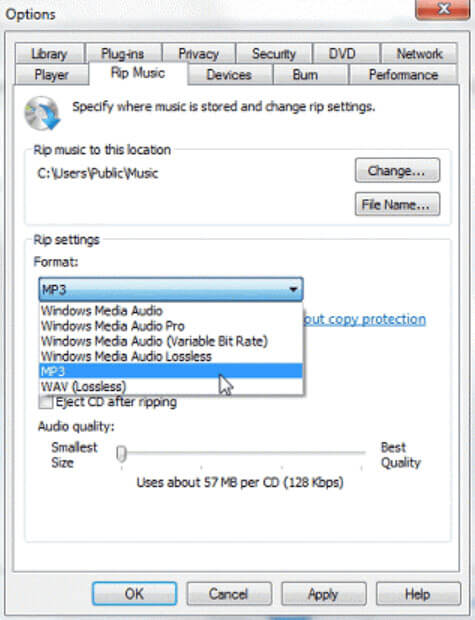
Window Media Player позволяет преобразовывать файлы WMA в файлы WAV путем экспорта компакт-диска. Это кажется немного сложным, потому что вам может потребоваться купить новый черный компакт-диск. Если вам нужен быстрый и эффективный инструмент для конвертации, вам может потребоваться вернуться к Часть 2 и используйте мощный видео конвертер Vidmore.
Часть 4. Как бесплатно превратить WMA в WAV с помощью VLC Media Player
VLC Media Player это бесплатный мультимедийный проигрыватель с открытым исходным кодом. Он поддерживает различные платформы, включая Windows 10/8/7 / XP, Mac, iOS, Android и другие платформы. Помимо воспроизведения DVD, аудио CD, VCD, он поддерживает различные видео и аудио форматы. Более того, вы также можете использовать это приложение для бесплатного преобразования WMA в WAV.
Шаг 1: Откройте VLC на своем компьютере. Нажмите СМИ > Конвертировать / Сохранить ....
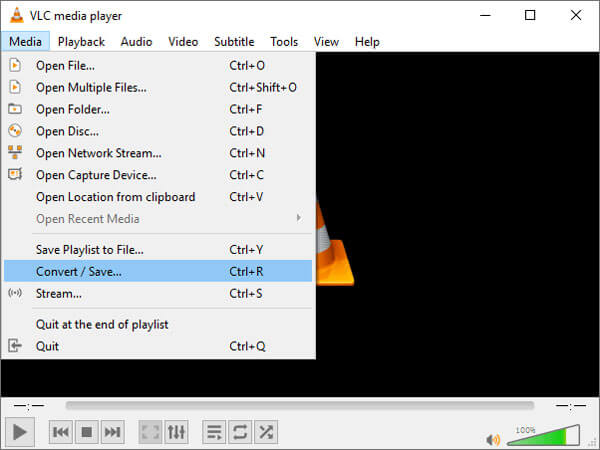
Шаг 2: Нажмите + Добавить ... кнопку, чтобы добавить файл WMA с вашего компьютера.

Шаг 3: Затем щелкните Конвертировать / Сохранить кнопку и нажмите "Создать новый профильКнопка.
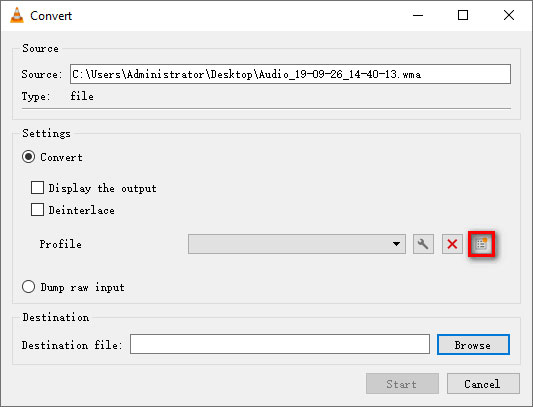
Шаг 4: выберите WAV в качестве нового формата файла. Введите Имя профиля и нажмите Создайте кнопку, чтобы продолжить. Вы также можете нажать «Аудиокодек”Для настройки аудиокодека, битрейта, каналов и частоты дискретизации.
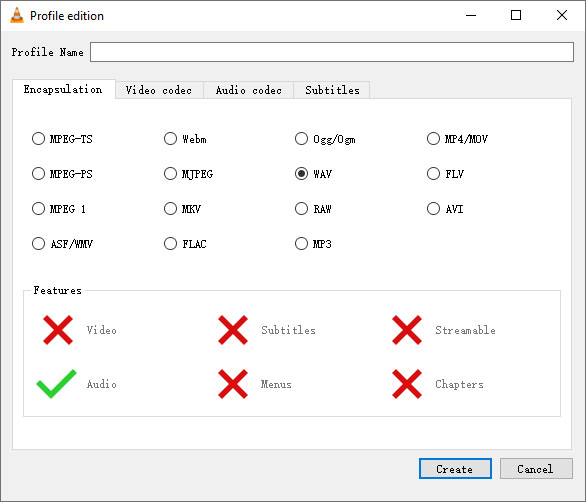
Шаг 5: Вы можете нажать «Просматривать», Чтобы выбрать выходную папку. Затем нажмите «Начало», Чтобы завершить весь процесс преобразования WMA в WAV.

С помощью подробной пошаговой процедуры вы, наконец, можете экспортировать WAV из WMA в VLC. Но интерфейс VLC может выглядеть немного странным и устаревшим, а кнопку для работы найти сложно. Если вам нужен полезный инструмент с удобным интерфейсом, попробуйте Vidmore Video Converter.
Вывод
В этой статье мы в основном представили 4 решения для преобразования WMA в WAV. Вы можете использовать онлайн-конвертер WMA в WAV для бесплатного онлайн-преобразования. Или вы можете испытать все возможности настольной версии. Vidmore Video Converter должен быть лучшим выбором для конвертации любых видео и аудио файлов в более чем 200 форматов. Другие инструменты конвертации, такие как Windows Media Player и VLC, также упоминаются подробно. Если у вас есть лучшие решения, просто оставьте комментарий ниже.


